S pomočjo aplikacije Air Live Drive nastavite Koofr kot omrežni pogon
S pomočjo aplikacije Air Live Drive lahko Koofr nastavite kot omrežni pogon na svojem računalnik in delate z datotekami, shranjenimi v oblaku, kar lokalno. Preberite kako enostavno povezati račun Koofr in Air Live Drive.
Air Live Drive je aplikacija, ki vam omogoča, da oblačne shrambe namestite na svoj računalnik kot omrežne pogone. Najnovejša različica - 1.7.0, izdana novembra 2020, podpira tudi Koofr.
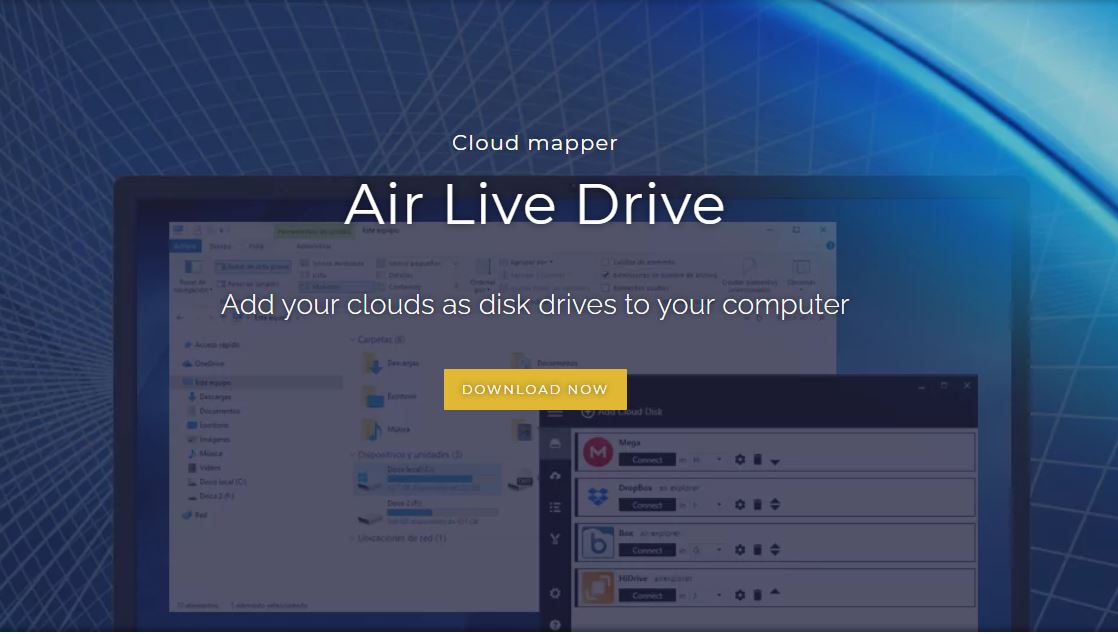
Ta rešitev uporablja Koofr API in tako predstavlja hitrejšo alternativo starejšemu in počasnejšemu protokolu WebDAV preko katerega je prav tako mogoče nastaviti Koofr kot omrežni pogon na računalniku.
Kako povezati račun Koofr in Air Live Drive?
(1) Prenesite namizno aplikacijo Air Live Drive, jo namestite na svoj računalnik in jo zaženite.
Opomba: Air Live Drive je mogoče namestiti na računalnike z operacijskim sistemom Windows 7, 8 in Windows 10.
(2) Kliknite na gumb Add Cloud Disk.
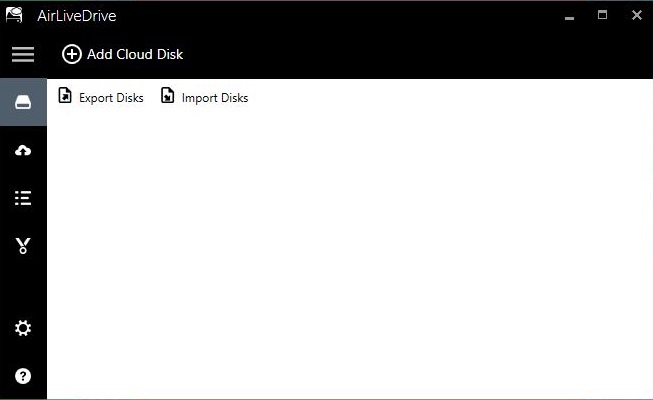
(3) Na seznamu razpoložljivih možnosti izberite Koofr in kliknite nanj.
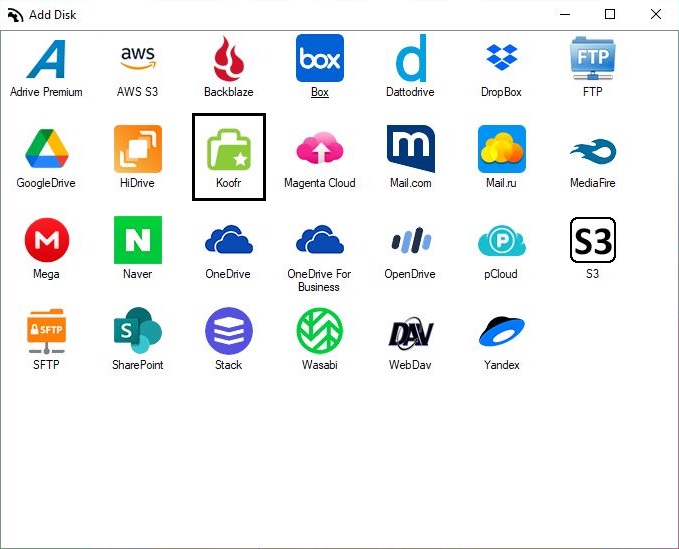
(4) Odprlo se bo novo okno v brskalniku. Pozvani boste k temu, da omogočite aplikaciji Air Live Drive dostop do svojega računa Koofr. Za nadaljevanje kliknite na gumb Allow.
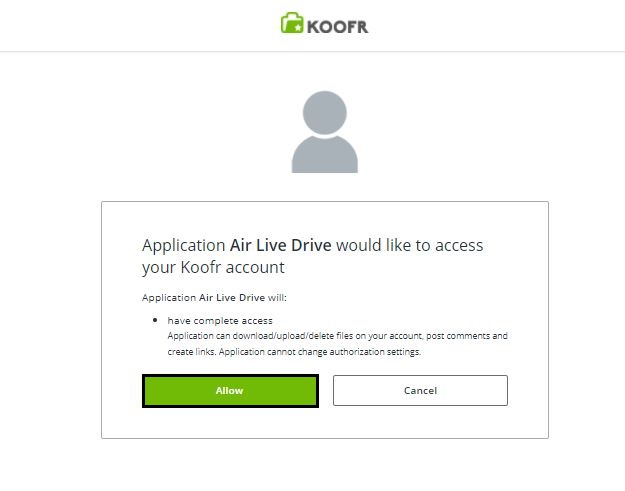
Opomba: Če v brskalniku niste prijavljeni v svoj račun Koofr, boste morali pred nadaljevanjem vnesti svoje podatke za vstop v račun Koofr.
(5) Ko kliknete na gumb Allow, boste prejeli sporočilo vidno na spodnji sliki.
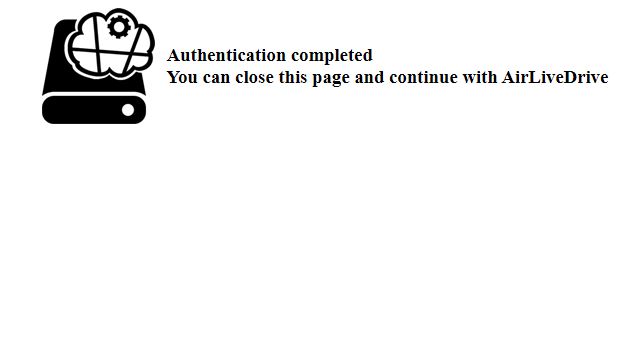
S tem je avtentikacija zaključena. Zaprite stran v brskalniku in se vrnite v namizno aplikacijo Air Live Drive.
(6) V spustnem meniju izberite želeno črko, ki bo označevala omrežni pogon Koofr na vašem računalniku.
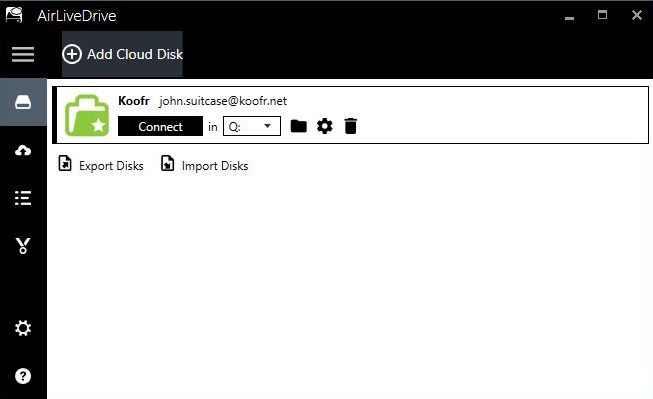
Nato kliknite na gumb Connect.
(7) Ko je povezava vzpostavljena lahko začnete delati z datotekami shranjenimi v oblačni shrambi Koofr lokalno, na svojem računalniku.
Opomba: Air Live Drive je brezplačna aplikacija, ki ne vsebuje oglasov, vendar so nekatere napredne funkcije omejene na njeno plačljivo različico.
(8) Če želite v aplikaciji Air Live Drive odklopiti pogon Koofr, kliknite na gumb Disconnect. Ko boste pozvani, potrdite svojo odločitev.
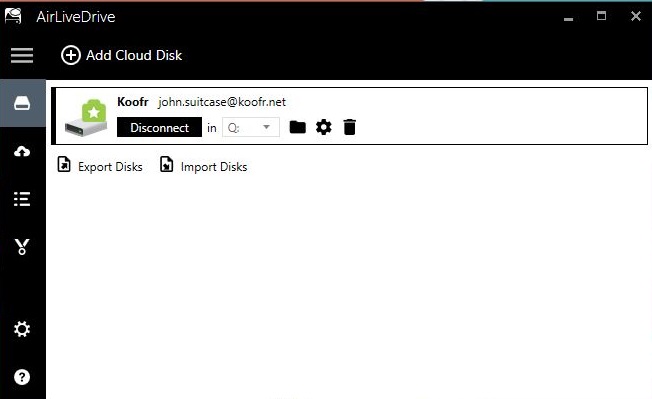
Če želite povezavo popolnoma odstraniti, kliknite na ikono smetnjaka poleg vzpostavljene povezave in nato potrdite svojo odločitev.
Dovoljenja lahko aplikaciji Air Live Drive odstranite tudi v varnostnih nastavitvah spletne aplikacije Koofr. Poiščite Air Live Drive v razdelku Aplikacije in kliknite na gumb Zavrni dostop.
Opomba: Če v računu Koofr odstranite dostop za aplikacijo Air Live Drive, vendar pustite omrežni pogon Koofr povezan v namizni aplikaciji Air Live Drive, datoteke iz oblačne shrambe Koofr na vašem računalniku ne bodo več dostopne.
Želite govoriti z nami? Pridružite se nam na Koofr subredditu.


